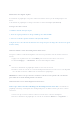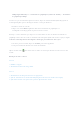Device/Firmware Manager

Philips Digital Audio Player -> Gestionnaire de périphériques (numéro de modèle) -> Gestionnaire
de périphériques Philips.
Si vous n'avez pas encore installé le logiciel sur votre PC, cliquez sur le bouton Download (Télécharger) dans la
section Logiciels/pilotes pour en télécharger la dernière version, puis installez-le.
3. Branchez le lecteur sur votre PC.
4. Cliquez sur le bouton Mettre à jour dans l'interface du Gestionnaire de périphériques. Le
micrologiciel est téléchargé pendant le processus de mise à niveau.
Remarque : si cela ne fonctionne pas, cliquez avec le bouton droit de la souris sur l'icône du Gestionnaire de
périphériques dans la barre des tâches et sélectionnez Check for updates (Rechercher les mises à jour). Le logiciel
recherche automatiquement le micrologiciel à télécharger pour effectuer la mise à jour.
5. Une fois ce processus terminé, cliquez sur Terminer pour fermer l'application.
6. Vous pouvez maintenant déconnecter le lecteur de l'ordinateur.
Cliquez sur l'icône USB située dans la barre de tâches de votre PC pour déconnecter votre lecteur en toute
sécurité.
Historique des mises à niveau
Ver6.28:
1. Windows 7 support.
2. Amélioration du niveau de charge faible.
Ver6.17:
1. Amélioration de la conception de la barre de progression.
2. Ajout de sélections lors de connexions USB (chargement du lecteur ou transfert de musique).
3. Ajout d'une fonction. Vous pouvez faire pivoter la photo durant la lecture.